Maison >Opération et maintenance >exploitation et entretien des fenêtres >Que faire si l'Explorateur Windows 7 ne répond pas
Que faire si l'Explorateur Windows 7 ne répond pas
- 王林original
- 2021-05-13 13:45:4122320parcourir
Solution au non-réponse de l'Explorateur Win7 : Cliquez d'abord sur le menu Démarrer, ouvrez les pièces jointes et sélectionnez Explorateur ; puis cliquez avec le bouton droit, ouvrez Propriétés et entrez [%windir%explorer.exe] dans la zone cible ; cliquez sur [Ouvrir l'emplacement du fichier] et sélectionnez [explorer.exe].

L'environnement d'exploitation de cet article : système Windows7, ordinateur Thinkpad T480.
La solution est la suivante :
Cliquez d'abord sur le menu "Démarrer", sélectionnez "Tous les programmes", puis cliquez sur "Accessoires"
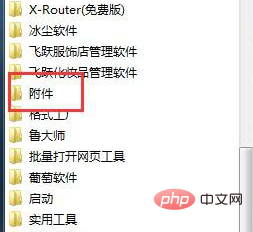
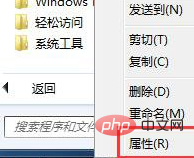
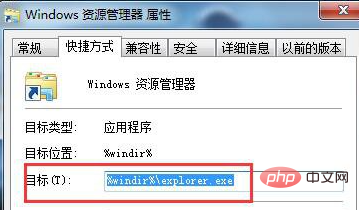
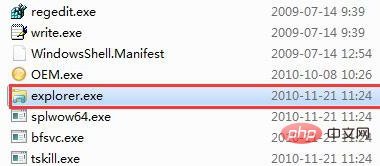
Ce qui précède est le contenu détaillé de. pour plus d'informations, suivez d'autres articles connexes sur le site Web de PHP en chinois!

